Как удалить игру из библиотеки Steam и из профиля
Игры, купленные или скачанные из магазина Steam, и в последствии установленные на компьютер, добавляются в библиотеку пользователя. Удаляя такие игры из библиотеки они также будут удалены с жесткого диска компьютера. Следуйте инструкции.
Запустите клиент Steam и откройте библиотеку.
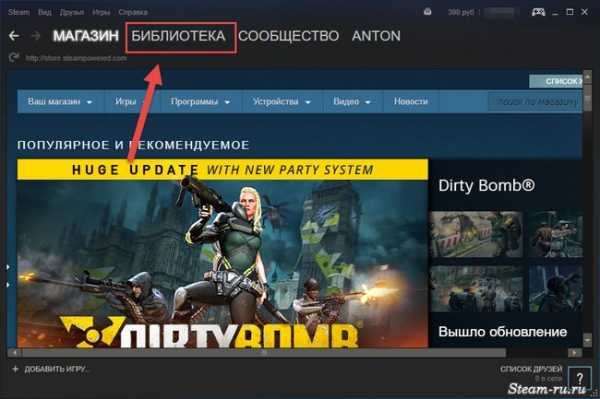
Если игр много, воспользуйтесь поиском по названию или измените вид на список. Кликните на ненужной игре правой кнопкой мыши и выберите команду «Удалить».
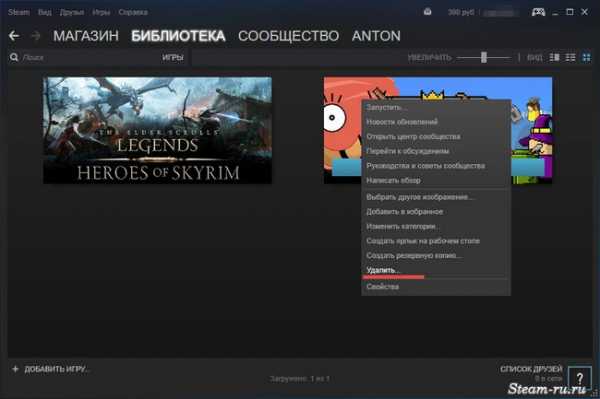
Появится сообщение, предупреждающее об удалении всех файлов игры, включая дополнительный контент. Подтвердите свои действия, нажав кнопку «Удалить» еще раз.
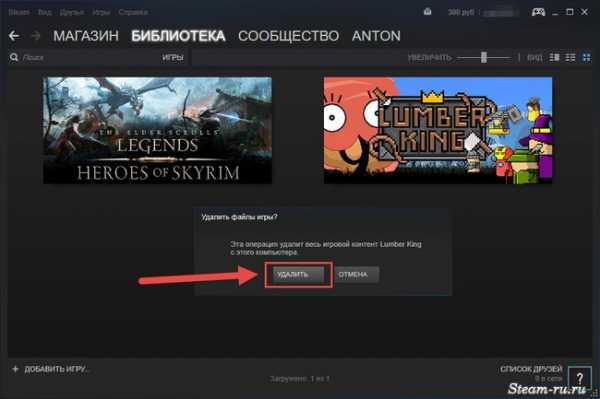
После этого игра пропадет из библиотеки, а ее файлы будут стерты с физического носителя. Часть файлов исчезнет только после перезагрузки компьютера.
Однако, если открыть профиль пользователя и кликнуть на ссылку «Игры», откроется список всех игр, что были когда-либо хоть раз добавлены в библиотеку, включая ту, что удалили только что.
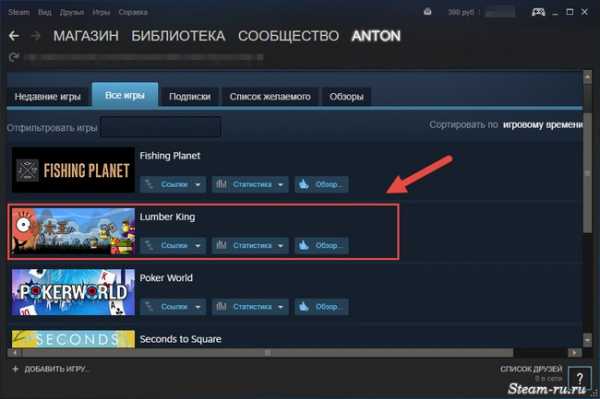
Как удалить игру из профиля
Скопируйте название игры из профиля Steam, которую собираетесь удалить, затем откройте страницу службы поддержки через меню «Справка» на верхней панели клиента.
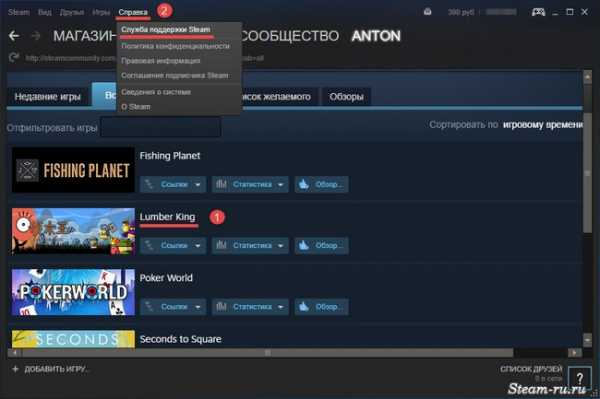
Прокрутите страницу вниз, до строки поиска, вставьте в нее скопированное название игры и нажмите Enter.
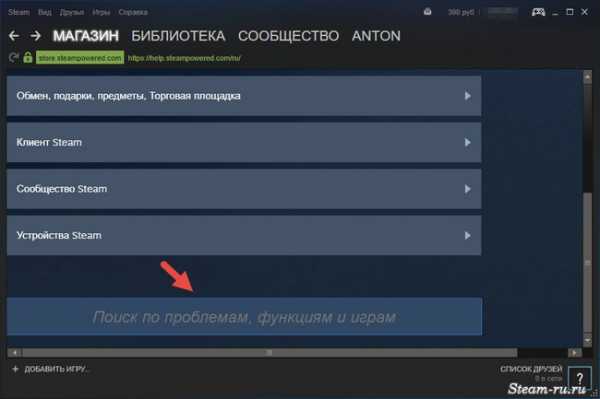
На следующей странице над списком статей в системе поддержки под заголовком «Товары» кликните на название игры.
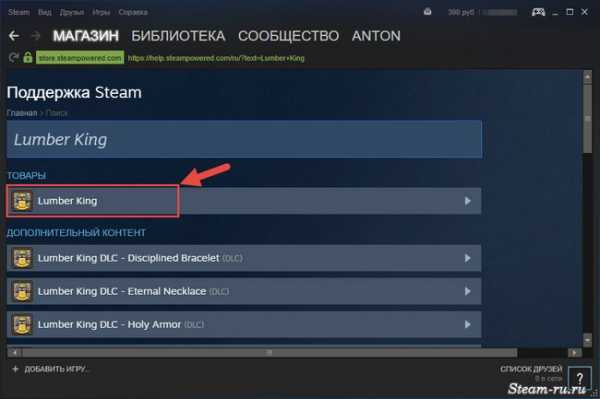
Из списка возможных проблем с товаром кликните на строку «Я хочу навсегда удалить эту игру со своего аккаунта».
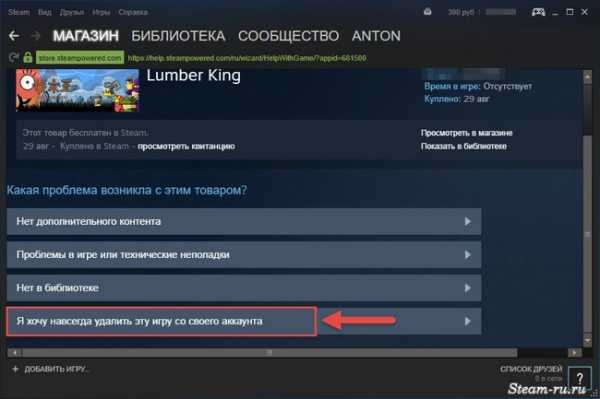
В следующем окне ознакомьтесь с правилами удаления, обратите внимание, какие еще компоненты (дополнения, связанные игры) будут удалены и нажмите кнопку «Да, удалить перечисленные игры с моего аккаунта».
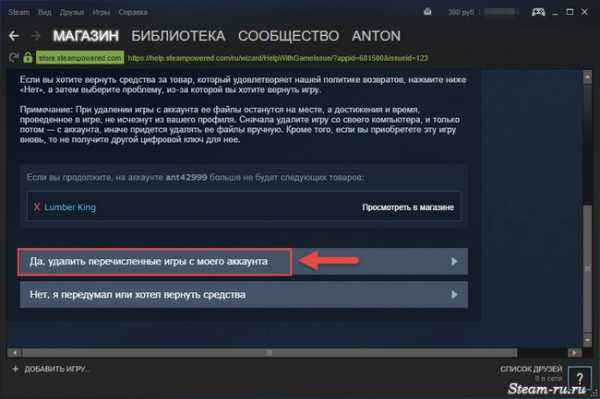
После этого игра сразу же исчезнет из профиля Steam.
steam-ru.ru
Как удалить игру в Стиме (Steam), убрать стимовскую игру с компьютера
Иногда приходится расстаться с игрой в Steam по причине того, что она уж совсем не по душе — разочаровала прямо с самого старта, надоела. А иногда требуется «завязать» с геймерским хобби хотя бы на время сессии или выполнения ещё каких-либо важных дел (особенно семейных).
В общем, так или иначе, а удалить игру в Стиме архинужно, и причём в обязательном порядке. Чтобы был порядок в аккаунте, чтобы было спокойно на душе, ничего не отвлекало и т.д. Данное руководство поможет вам быстро и корректно убрать игру как в учётной записи, так и с винчестера вашего компьютера.
Как удалить с компьютера?
1. Авторизуйтесь в клиенте Steam.
2. Кликните по вкладке «Библиотека».
3. Клацните правой кнопкой мышки в списке игру, от которой хотите избавиться.
4. В появившемся перечне функций выберите «Удалить содержимое… ».
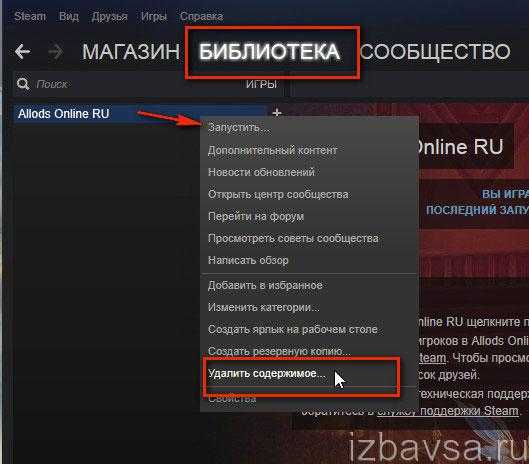
5. Подтвердите запуск команды: нажмите «Удалить» в дополнительном окне.
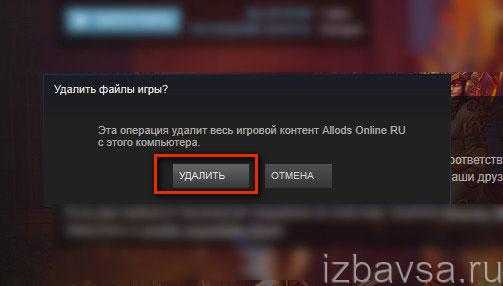
По завершении процедуры весь контент игры будет полностью удалён из операционной системы (в том числе и из директории Steam).
Удаление игрового приложения из профиля
1. В окне клиента Steam, в правом верхнем углу, щёлкните мышкой по своему никнейму.
2. Нажмите в панели меню пункт «Об аккаунте».

3. В блоке «Операции в магазине… » кликните ссылку «Лицензии и активации ключей».

4. Клацните левой кнопкой необходимую игру. А затем в выделенной строке нажмите функцию «Удалить».
5. В окне «Удалить лицензию» щёлкните по кнопке «OK».
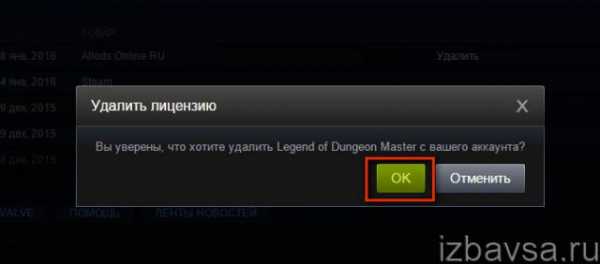
Удаление игрового контента через службу поддержки
(альтернативный способ очистки)
1. Запустите клиент. Перейдите в библиотеку и определитесь, какое приложение нужно убрать (или несколько приложений).
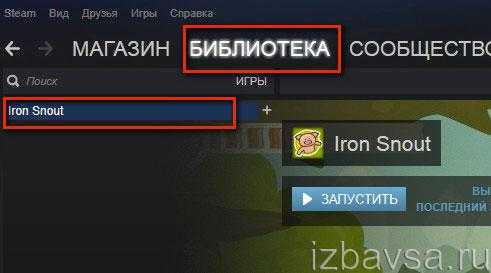
2. В панели главного меню (в левом верхнем углу) откройте раздел «Справка».
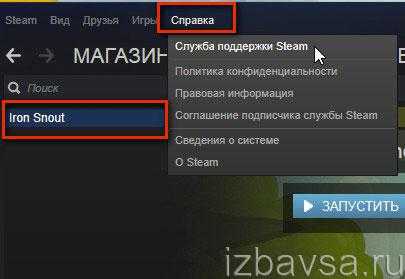
3. Кликните в списке первый пункт — «Служба поддержки… ».
4. В перечне «Недавняя активность» кликните мышкой по игровому приложению, которое хотите убрать.
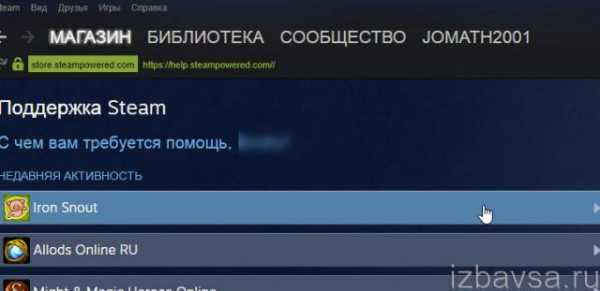
5. Под вопросом «Какая проблема возникла… ?» выберите ответ (кликните по нему) «Я хочу навсегда удалить … ».
Совет! В панели вы можете быстро перейти в библиотеку или магазин, кликнув соответствующую ссылку.

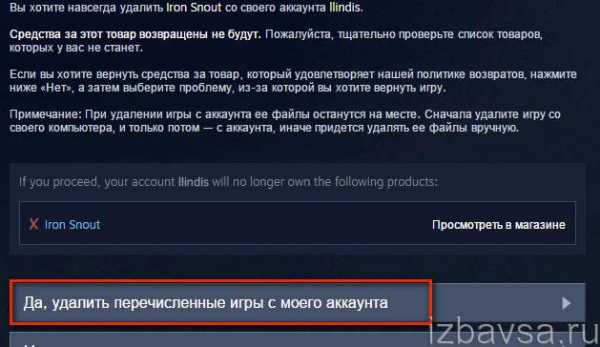
6. Подтвердите активацию очистки: кликните мышкой по надписи «Да, удалить перечисленные … ».
Комфортного вам пользования клиентом Steam!
izbavsa.ru
Как удалить игру из Steam: из библиотеки, из компьютера
Игровая площадка Steam предлагает своим пользователям более 10 тысяч лицензионных игр и DLC. С одной стороны, это хорошо, так как есть из чего выбрать. С другой, практически половина контента — это малоизвестные, малобюджетные инди игры, которые придутся по вкусу не каждому. Такой контент часто оказывается в библиотеке Steam, после покупки комплекта игр по скидке и в целом, попросту не нужен геймеру. Поэтому, в рамках данной статьи рассмотрю вопрос: «как удалить игру из Steam».
Удаление
Зайдите в свой профиль в Steam-клиенте. Сперва удалите игру, которая установлена на компьютере:
- Откройте библиотеку, нажмите ПКМ по приложению и выберите «Свойства».

- Перейдите во вкладку «Локальные файлы» и нажмите «Удалить с компьютера».

- Подтвердите удаление и дождитесь завершения процедуры.
Локальные файлы удалены с компьютера, но игра подвязана к библиотеке. Чтобы удалить ее навсегда:
- Войдите в свою учетную запись и перейдите в раздел «История покупок» на сайте Steam.
- Выберите товар, который нужно удалить.
- Нажмите на название товара (если покупался комплект).

- Выберите товар.

- Выберите пункт «Я хочу навсегда удалить эту игру со своего аккаунта».

- Затем нажмите «Да, удалить перечисленные игры с моего аккаунта».
Важно! Если покупался комплект, а не отдельное приложение, удалить можно только комплект.

- Теперь приложение полностью удалено с вашего Steam аккаунта и не отображается в библиотеке.
Восстановление
Ранее удаленный контент можно восстановить. Для этого:
- Вновь зайдите на сайт Steam → «Об аккаунте» → «История покупок».
- Выберите удаленный контент и нажмите на название товара.
- Из списка действий выберите «Нет в библиотеке».

- Затем нажмите на «Восстановить товар, удаленный с этого аккаунта».

- Товар будет восстановлен. Нажмите «Показать в библиотеке» и в открытом клиенте Steam игра вновь появится.

Вопрос-ответ
Как удалить бесплатную игру?
На сайте Steam нажмите «Об аккаунте» → Лицензии и активации ключей → выберите бесплатную игру и нажмите «Удалить».Нет, деньги не вернут. Функция удаления не имеет ничего общего с функцией возврата средств.
Останется ли статистика, после удаления игры?
Да, останется. Все достижения, игровое время, ачивки и прочее, остаются после удаления контента.
Мой аккаунт взломали и все игры удалили, что делать?
Вы можете восстановить игру в любое время. Воспользуйтесь функцией «Восстановление».
У меня останется VAC блокировка разработчиком (бан в игре), если я удалю игру?
Да останется. VAC блокировка никак не связана с удалением товара из библиотеки.
Можно ли восстановить игру, удаленную через службу поддержки Steam?
Удаленный контент через службу поддержки имеет другой статус удаления. На сайте поддержки подписка отображается, но при попытке восстановления DLC из этой подписки нет кнопки восстановления, как для удаленного вручную товара.
geekon.media
Скрыть или удалить игру из Steam аккаунта: как это делается
В связи с тем, что многие юзеры со стажем, а также просто любители покупать игрушки пачками на распродажах, умудрились «нахомячить» на своих Steam-аккаунтах различные игрушки в неприличных количествах, администрация Valve все-таки решила «включить» в Steam-е опцию удаления игр.
Значит, если на вашем аккаунте тоже скопилось много совершенного ненужного игрового хлама, и вы озадачились впросом, как удалить игру из Steam, то вы зашли по адресу. Тут как раз об этом.
Возможность удалить игру из Steam полностью и насовсем теперь есть, притом удалять ее или их можно сразу двумя способами: либо непосредственно из клиента Steam, либо на сайте Steam (т.е. через браузер).
Далее по порядку. Итак:
как удалить игру из Steam через клиент:
- для начала находим и деинсталлируем игрушку с локального компьютерам прежде, так как если вы сначала удалить эту игру из своей Библиотеки в Steam, то потом с компа придется деинсталлировать ее вручную;
- далее открываем клиент, в самом верхнем меню жмем «Справка» и выбираем «Служба поддержки Steam«;
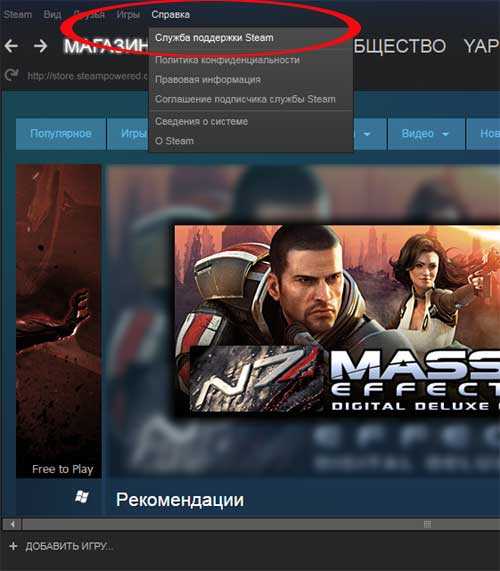
- в новом окне выбираем «Игры, программы и т.д.» и видим вопрос «С чем у вас возникли проблемы?» со строкой поиска и списком недавних игр;
- если список большой, то просто вводим название игры, которую надо удалить, в строку поиска, потом жмем название;
- кликаем строку «I want to permanently remove this game from my account«;
- читаем предупреждение системы о том, что игру надо прежде деинсталлировать, и жмем «Ok, remove the listed games from my account permanently» (ОК, удалить выбранную игру из моего Steam-аккаунта), подтверждая свое намерение удалить игру из Steam;
- и в следующем окне система просто напишет, что игра была «навсегда удалена» из вашего аккаунта.
как удалить игру из Steam через сайт:
- тоже через поиск находим игрушку, которую требуется удалить из Библиотеки;
- и далее делаем все точно так же, как описано выше.
Скрыть вместо Удалить
На самом деле ситуаций, когда действительно есть смысл удалять какие-то игрушки, не так много. Наиболее актуально это, пожалуй, только тогда, когда надо установить другую версию игры, но она не устанавливается, так как игра уже числится в Библиотеке. Или, к примеру, когда сначала в Библитеку попала «урезанная» версия игрушки, а потом на глаза попалась полная. Ну, и, конечно, когда кое-кого забанили навсегда в мультиплеере какой-нибудь особо интересной игры. Тут на самом деле придется удалять. В других же случаях гораздо проще игрушку (или несколько их) просто скрыть, чтобы она не мешала в списке.
Чтобы скрыть ненужную игру в своем Steam-аккаунте, делаем следующее:
- открываем клиент, находим название игры в списке, кликаем по нему правой кнопкой мыши и в контекстной менюшке выбираем «Изменить категории«;
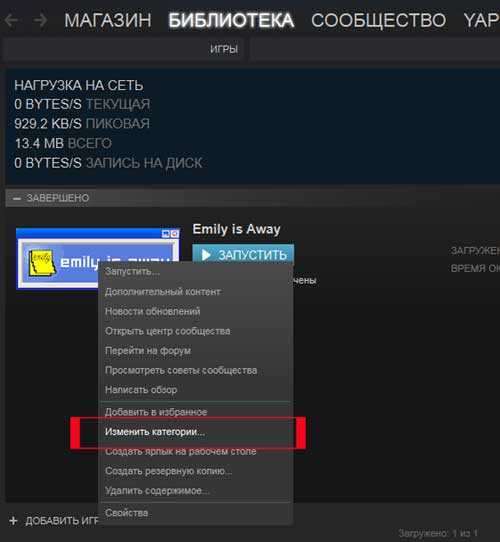
- в открывшемся окошке ставим галочку в чек-боксе «Скрыть эту игру в моей библиотеке» и жмем «Ок«.
После этого игрушка не будет отображаться ни в списке Библиотеки, ни в поиске.
При необходимости все скрытые игрушки можно увидеть снова. Для этого в клиенте кликаем по слову «Игра«. расположенному, возле строки поиска в Библиотеке, и в меню жмем «Скрытые«. Если надо вернуть какую-нибудь игру в Библиотеку, то находим ее в списке скрытых, справа в меню заходим в «Изменить категории» и снимаем ту же галочку там же.
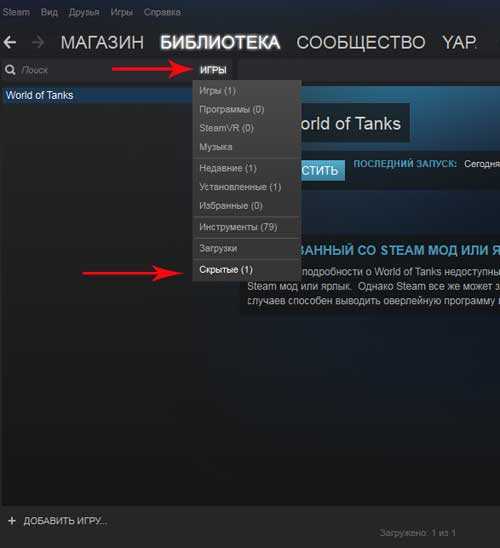
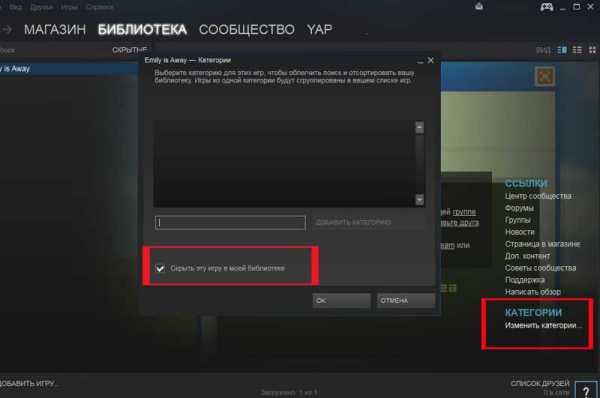
www.gadgetstyle.com.ua
Как удалить игру в Стим

Удалить игру в Стиме довольно просто. Это ничуть не сложнее, а скорее даже легче, чем удаление игры, которая не связана со Steam. Но в редких случаях удаление игры может загнать пользователя в тупик, так как бывает, что при попытке удаления игры не высвечивается нужная функция. Как удалять игры в Стиме, и что делать, если игра не удаляется – об этом читайте далее.
Сначала рассмотрим стандартный способ удаления игры в Steam. Если он не поможет, то придется удалить игру вручную, но об этом позже.
Как удалить игру в Steam
Перейдите в библиотеку ваших игр в Стиме. Для этого кликните по соответствующему пункту в верхнем меню.

Библиотека содержит все игры, которые были куплены вами или подарены вам в Steam. Здесь отображаются как установленные, так и не установленные игровые приложения. Если у вас много игр, то воспользуйтесь строкой поиска для нахождения подходящего варианта. После того как вы найдете ту игру, которую необходимо удалить кликните по ее строчке правой клавишей мыши и выберите пункт «Удалить содержимое».
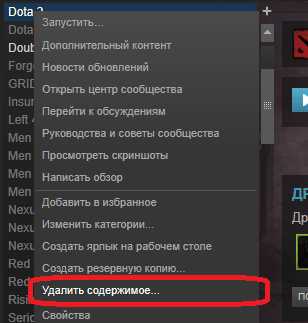
После этого начнется процесс удаления игры, который обозначен небольшим окошком посередине экрана. Этот процесс может занимать различное время в зависимости от того, каким образом игра удаляется и сколько она занимает места на жестком диске вашего компьютера.
Что делать, если пункта «Удалить содержимое» при клике правой клавишей по игре нет? Эта проблема на самом деле легко решается.
Как удалить игру из библиотеки в Steam
Итак, вы попытались удалить игру, но нет соответствующего пункта для ее удаления. Через удаление приложений Windows эту игру удалить также не получается. Такая проблема часто бывает при установке различных дополнений для игр, которые представлены в виде отдельной игры, или модификаций от малоизвестных разработчиков игровых приложений. Не стоит отчаиваться.
Необходимо просто удалить папку с игрой. Для этого кликните по неудаляемой игре правой кнопкой мыши и выберите пункт «Свойства». Затем перейдите на вкладку «Локальные файлы».
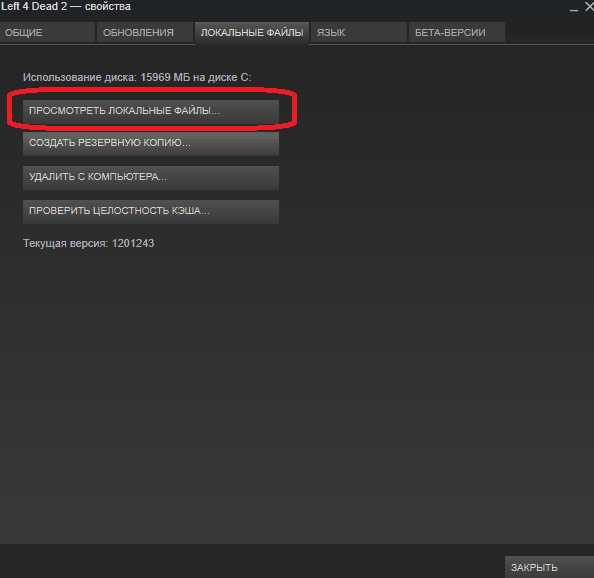
Далее вам нужен пункт «Просмотреть локальные файлы». После его нажатия откроется папка с игрой. Перейдите на папку выше (в которой хранятся все игры Steam) и удалите папку неудаляемой игры. Осталось убрать строчку с игрой из библиотеки Steam.
Это можно сделать, кликнув по строке с удаленной игрой правой клавишей мыши и выбрав пункт «Изменить категории». В открывшемся окне выбора категории игры вам нужно поставить галочку на пункте «Скрыть эту игру в моей библиотеке».
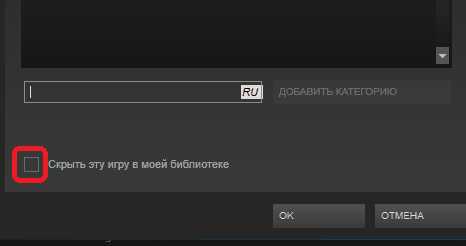
После этого игра исчезнет из списка в вашей библиотеке. Вы в любой момент можете просмотреть список скрытых игр, выбрав соответствующий фильтр в библиотеке игр.
Для того чтобы вернуть игру в обычное состояние вам опять нужно будет кликнуть по ней правой клавишей мыши, выбрать раздел изменения категории и убрать галочку, подтверждающую скрытие игры из библиотеки. После этого игра опять вернется в обычный список игр.
Единственным минусом такого способа удаления могут быть оставшиеся записи в реестре Windows, связанные с удаленной игрой. Но их можно почистить подходящими программами для очистки реестра, выполнив поиск по названию игры. Либо можно сделать это и без сторонних программ, используя встроенный поиск в реестре Windows.
Теперь вы знаете, как можно удалить игру из Steam, даже если она не удаляется обычным образом.
Мы рады, что смогли помочь Вам в решении проблемы.Задайте свой вопрос в комментариях, подробно расписав суть проблемы. Наши специалисты постараются ответить максимально быстро.
Помогла ли вам эта статья?
Да Нетlumpics.ru
Как в Стиме удалить игру? — гайды по стиму
На сегодняшний день Steam является одним из наиболее удобных способов поиска и установки игр и модификаций. Десятки компаний-производителей и тысячи различных продуктов самых разных жанров ждут каждого, кто зарегистрируется в системе.
В Стим любой игрок будто бы создает личную библиотеку игр, когда-либо приглянувшихся ему и установленных. Однако иногда появляется необходимость какое-то приложение удалить. Для этого придумана простая и интуитивно понятная система. Так давайте же поговорим о том, как удалить игру в Стиме…
Удаление игры с компьютера
Установив пару десятков игр на свой компьютер, можно обнаружить, что на жестких дисках осталось совсем мало памяти, а это ценный ресурс любого устройства. Среди множества игр, инсталлированных в текущий момент у любого из пользователей, обязательно найдутся несколько таких, которые уже не нужны: были пройдены, надоели, морально устарели и так далее.
Хранить игры мертвым грузом на компьютере неразумно. Тем более что, купив их единожды в Steam, каждый может удалять и устанавливать эти товары столько раз, сколько пожелает. Деинсталлировать игру с компьютера совсем несложно. Для этого стоит в лаунчере открыть список установленных продуктов, нажать правой кнопкой мыши по уже ненужному и выбрать пункт удаления. Далее программа все сделает за вас, сначала запросив подтверждение действий.
Удаление игры из библиотеки пользователя
Гораздо реже возникает необходимость удаления игры в Стиме не только с устройства, но и из списка. На данный момент прямолинейного механизма для этих целей не существует, но для желающих совершить столь радикальный поступок есть два запасных способа.
В первую очередь стоит отметить, что удалить из библиотеки бесплатные игры можно в любой момент, выбрав соответствующий пункт меню. Также можно скрыть отображение продукта в списке, но полностью расторгнуть связь с платной игрой не получится.
Несмотря на все большее количество жалоб на качество продукции инди-разработчиков, Steam отказывается отдавать обратно деньги тем пользователям, которые наткнулись на плохой товар. Несмотря на прошедший слух о том, что такая система будет внедрена, и игры можно будет удалять с частичными потерями средств, Steam по-прежнему не поддерживает такую инициативу.
На данный момент единственный способ полностью и безвозвратно удалить игру в Стиме — написать в техподдержку. Однако велик риск того, что письмо с просьбой затеряется среди тысяч других или будет рассмотрено нескоро.
games-reviews.net
Удаление и восстановление игр в Steam — Mysettings
 Далеко не все игры на Steam заслуживают того, чтобы находиться в библиотеке. Одни приложения попадают в список установленных в результате акций, другие просто со временем надоедают так, что хочется быстрее разобраться, как удалять игры из Steam.
Далеко не все игры на Steam заслуживают того, чтобы находиться в библиотеке. Одни приложения попадают в список установленных в результате акций, другие просто со временем надоедают так, что хочется быстрее разобраться, как удалять игры из Steam.
Удаление
Программы, установленные в Стиме, хранят локальные файлы на компьютере и привязываются к библиотеке. Поэтому удаление состоит из двух этапов: стирания файлов на ПК и отвязке от библиотеки. Начинать надо с деинсталляции приложения на компьютере.
- Зайдите в Стим и авторизуйтесь в своем профиле.
- Найдите программу, от которой хотите избавиться. Щелкните по ней правой кнопкой и откройте «Свойства».

- Зайдите во вкладку «Локальные файлы» и щелкните «Удалить с компьютера».
- Подтвердите удаление данных и подождите, пока файлы сотрутся с жесткого диска.

На компьютере приложение уже не занимает место, теперь нужно отвязать его от профиля.
- Авторизовавшись под своей учетной записью, перейдите в раздел «История покупок».
- Найдите товар, от которого хотите отказаться. Если покупался комплект, нажмите на его название.
- Выберите игру в поле «У меня возникла проблема с одним из оплаченных товаров».

- Нажмите «Я хочу удалить навсегда…» и подтвердите удаление.

Если вы приобретали не отдельное приложение, а сразу комплект, то открепить от библиотеки можно только весь комплект. Есть и другие важные моменты, которые следует знать каждому пользователю площадки от Valve:
- После удаления товара деньги за него не возвращают. Подробнее о том, как вернуть купленную программу, можно почитать в другой инструкции.
- После деинсталляции приложения статистика остается. То есть если вы его восстановите, то продолжите играть с того места, на котором закончили.
- VAC блокировка тоже остается после удаления, так что переустановкой игры от неё избавиться не удастся.
Восстановление
Купленный и удаленный товар можно при необходимости быстро восстановить:
- Авторизуйтесь в профиле Steam. Зайдите в раздел «Об аккаунте» и перейдите в историю покупок.
- Найдите удаленный контент, нажмите на название игры.
- В списке проблем выберите «Нет в библиотеке».

- Щелкните «Восстановить товар, купленный с этого аккаунта».

Восстановление может пригодиться в том случае, если ваш аккаунт взломали и удалили с него все приложения. Вернуть нельзя только игру, деинсталлированную через службу поддержки – кнопки «Восстановить» просто не будет.
mysettings.ru

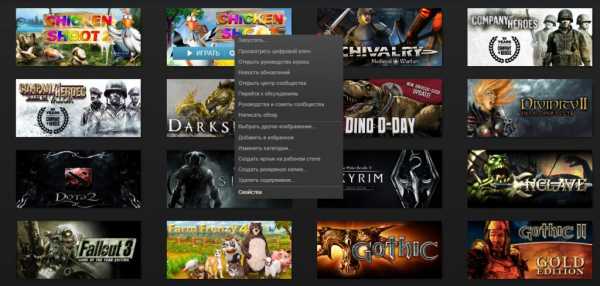
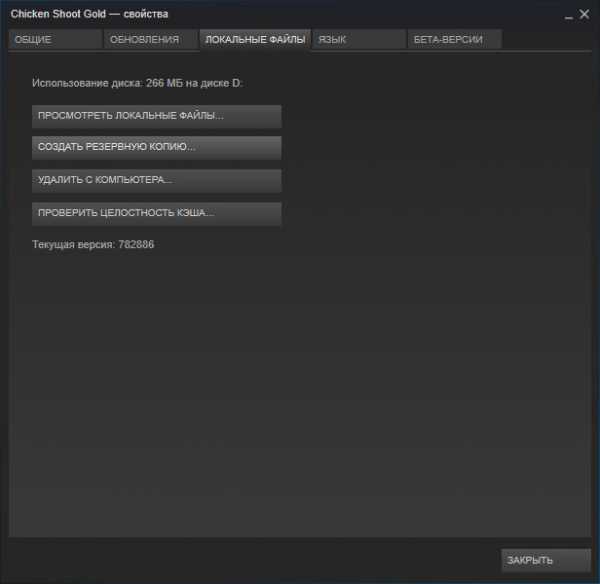
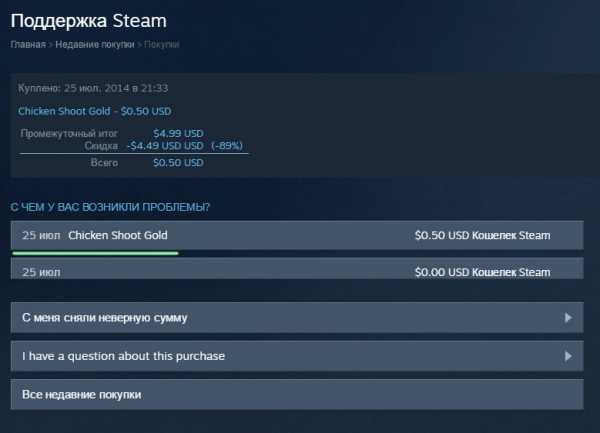

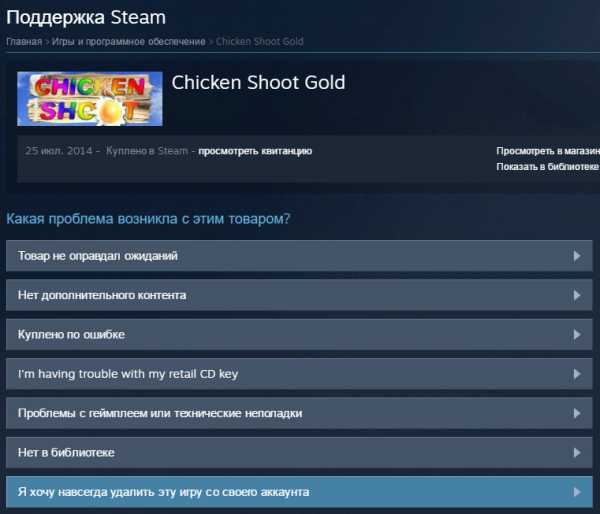
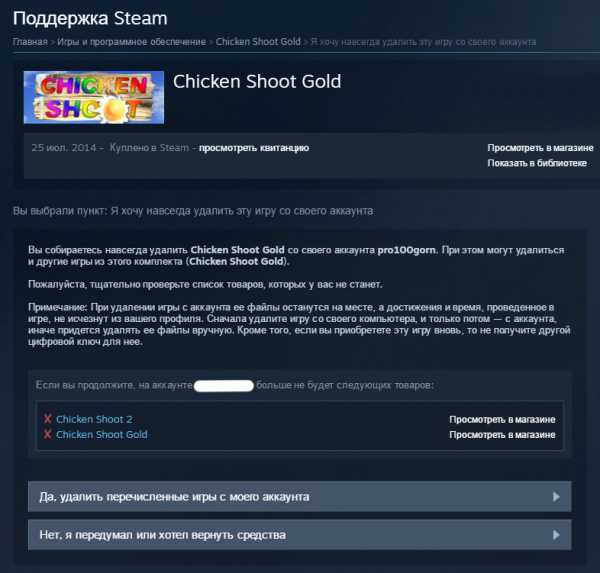
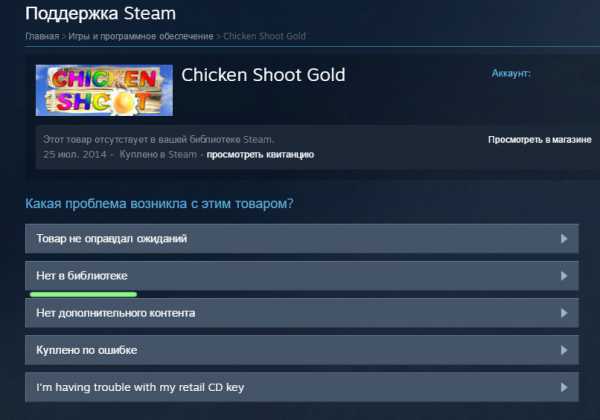
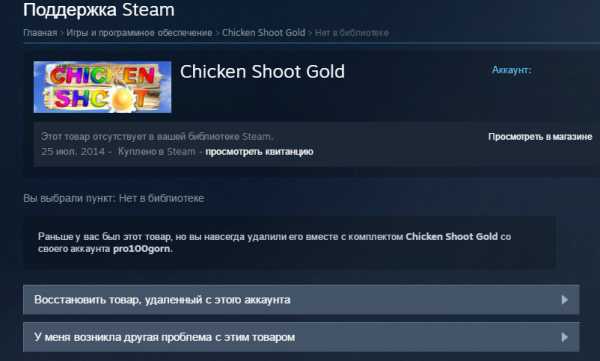
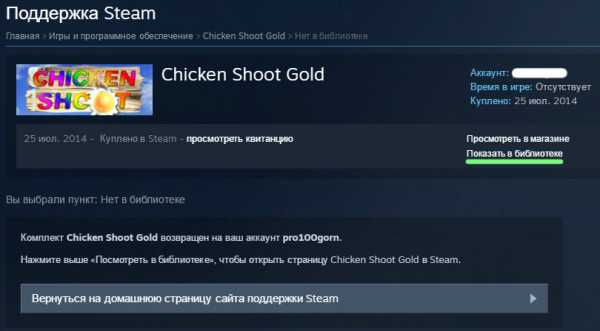
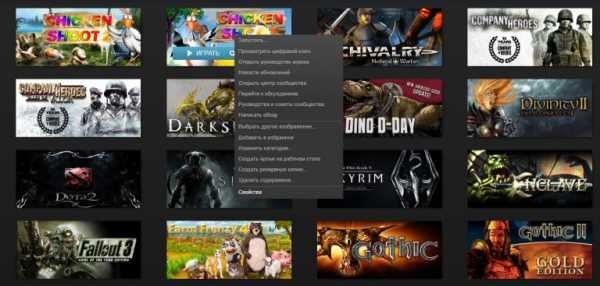
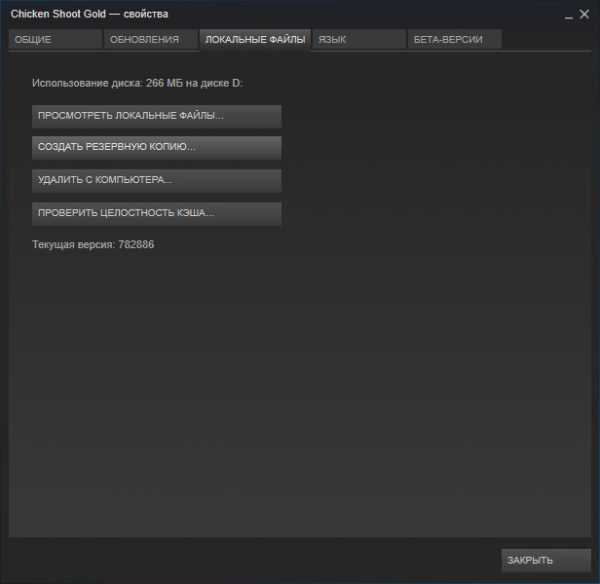

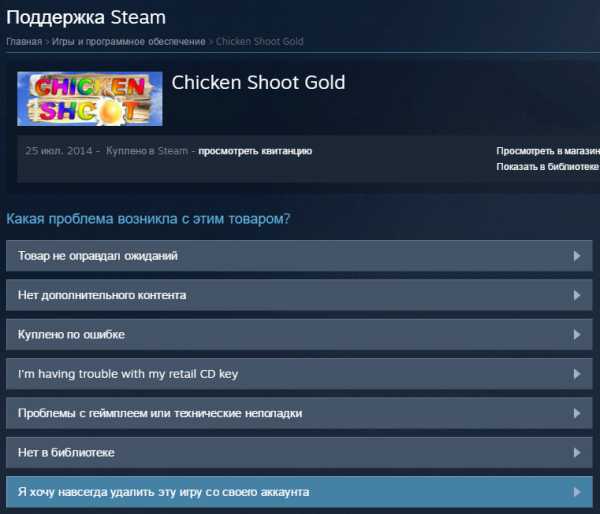
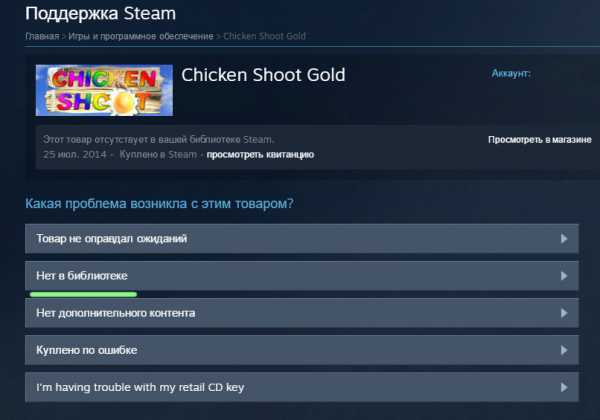
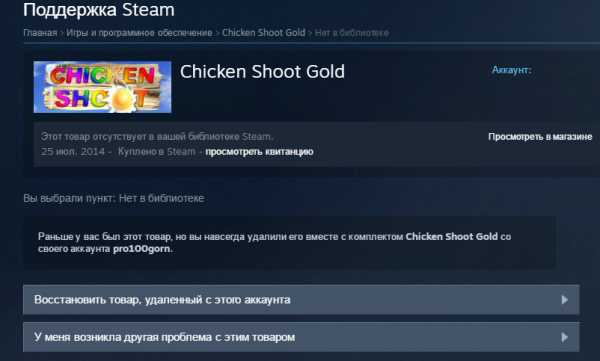
Оставить комментарий